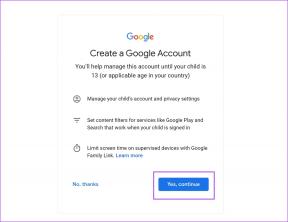Πώς να επαναφέρετε το Samsung Galaxy Note 8
Miscellanea / / November 28, 2021
Το Samsung Galaxy Note8 σας κολλάει ξαφνικά; Αντιμετωπίζετε ζητήματα όπως η ανάρτηση του κινητού, η αργή φόρτιση και το πάγωμα της οθόνης στο Note 8;
Σας συνιστούμε να επαναφέρετε το κινητό σας, καθώς τέτοια ζητήματα συνήθως προκύπτουν λόγω εγκατάστασης άγνωστου λογισμικού. Έχετε δύο επιλογές τώρα: Ομαλή επαναφορά Samsung Galaxy Note 8 ή Σκληρή επαναφορά Samsung Galaxy Note 8. Συνεχίστε την ανάγνωση για να μάθετε πώς να επαναφέρετε το Samsung Galaxy Note 8.
Μαλακή επαναφορά είναι ουσιαστικά επανεκκίνηση της συσκευής και δεν οδηγεί σε απώλεια δεδομένων.
Σκληρός/Επαναφορά εργοστασιακών ρυθμίσεων του Samsung Galaxy Note 8 ουσιαστικά γίνεται για να αφαιρεθούν όλα τα δεδομένα που σχετίζονται με τη συσκευή. Εκτελείται συνήθως όταν η ρύθμιση της συσκευής πρέπει να αλλάξει λόγω ακατάλληλης λειτουργίας της συσκευής ή λανθασμένης εγκατάστασης ενημερώσεων λογισμικού. Η συσκευή, μετά την επαναφορά εργοστασιακών ρυθμίσεων, θα απαιτούσε την επανεγκατάσταση όλου του λογισμικού της συσκευής. Η επαναφορά εργοστασιακών ρυθμίσεων του Samsung Galaxy Note 8 θα διαγράψει επίσης όλη τη μνήμη που είναι αποθηκευμένη στο υλικό. Ωστόσο, μόλις γίνει, θα το ενημερώσει με την πιο πρόσφατη έκδοση.
Σημείωση: Μετά από κάθε Επαναφορά, όλα τα δεδομένα που σχετίζονται με τη συσκευή διαγράφονται. Ως εκ τούτου, συνιστάται η δημιουργία αντιγράφων ασφαλείας όλων των αρχείων προτού υποβληθείτε σε επαναφορά.

Περιεχόμενα
- Πώς να επαναφέρετε το Samsung Galaxy Note8
- Πώς να δημιουργήσετε αντίγραφα ασφαλείας των αρχείων σας στις συσκευές Samsung Galaxy.
- Πώς να επαναφέρετε τα αρχεία σας στις συσκευές Samsung Galaxy
- Μαλακή επαναφορά Samsung Galaxy Note 8.
- Μέθοδος 1: Επαναφορά εργοστασιακών ρυθμίσεων του Samsung Galaxy Note 8 από το Start-up Menu
- Μέθοδος 2: Επαναφορά εργοστασιακών ρυθμίσεων του Samsung Galaxy Note 8 από τις ρυθμίσεις κινητού τηλεφώνου
Πώς να επαναφέρετε το Samsung Galaxy Note8
Πώς να δημιουργήσετε αντίγραφα ασφαλείας των αρχείων σας στις συσκευές Samsung Galaxy
Για να δημιουργήσετε αντίγραφα ασφαλείας όλων των δεδομένων που είναι αποθηκευμένα στο κινητό σας στον λογαριασμό σας Samsung, ακολουθήστε τα εξής βήματα:
1. Αρχικά, πατήστε το Σπίτι εικονίδιο και μεταβείτε στο Εφαρμογές.
2. Επιλέγω Ρυθμίσεις και πηγαίνετε στο Λογαριασμοί και αντίγραφα ασφαλείας.

3. Τώρα, πατήστε Δημιουργία αντιγράφων ασφαλείας και επαναφορά, όπως φαίνεται.
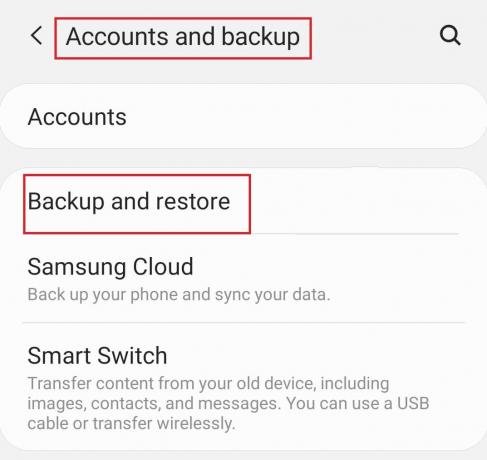
4. Επιβεβαιώστε πατώντας Αντιγράφων ασφαλείας των δεδομένων όπως εμφανίζεται κάτω από την επικεφαλίδα λογαριασμού Samsung.
Σημείωση: Εάν δεν είστε συνδεδεμένοι στον λογαριασμό σας Samsung, ένα μήνυμα θα σας ζητήσει το όνομα χρήστη και τον κωδικό πρόσβασής σας για να συνδεθείτε. Κάντε το για να δημιουργήσετε αντίγραφα ασφαλείας των δεδομένων σας.
5. Σε αυτό το βήμα, επιλέξτε το εφαρμογές που θέλετε να δημιουργήσετε αντίγραφα ασφαλείας.
6. Θα δημιουργηθούν πλέον αντίγραφα ασφαλείας των δεδομένων που είναι διαθέσιμα στη συσκευή. Ο χρόνος που απαιτείται για ολόκληρη τη διαδικασία εξαρτάται από το μέγεθος του αρχείου των δεδομένων που αποθηκεύονται.
7. Τέλος, πατήστε Εγινε μόλις ολοκληρωθεί η διαδικασία δημιουργίας αντιγράφων ασφαλείας.
Πώς να επαναφέρετε τα αρχεία σας στις συσκευές Samsung Galaxy
1. Όπως προηγουμένως, μεταβείτε στο Ρυθμίσεις και πατήστε Λογαριασμοί και αντίγραφα ασφαλείας όπως φαίνεται παρακάτω.

2. Εδώ, πατήστε Δημιουργία αντιγράφων ασφαλείας και επαναφορά.
3. Τώρα, πατήστε Επαναφορά δεδομένων. Θα εμφανίζεται κάτω από την επικεφαλίδα του λογαριασμού Samsung.
Σημείωση: Εάν έχετε δύο ή περισσότερα κινητά για τη δημιουργία αντιγράφων ασφαλείας στον ίδιο λογαριασμό Samsung, όλα τα αντίγραφα ασφαλείας θα εμφανιστούν στην οθόνη. Επιλέξτε τον κατάλληλο φάκελο αντιγράφων ασφαλείας.
4. Επιλέγω τις εφαρμογές που θέλετε να επαναφέρετε και πατήστε Επαναφέρω.

5. Τέλος, πατήστε Εγκαθιστώ στην προτροπή επαναφοράς των εφαρμογών.
Διαβάστε επίσης:Διορθώστε το σφάλμα Camera Failed στο Samsung Galaxy
Μαλακή επαναφορά Samsung Galaxy Note 8
Η μαλακή επαναφορά του Samsung Galaxy Note 8 είναι βασικά μια επανεκκίνηση της συσκευής. Αρχικά, συνδέστε τη συσκευή Samsung Galaxy στον φορτιστή της χρησιμοποιώντας το καλώδιο USB που τη συνοδεύει. Τώρα, ακολουθήστε τα παρακάτω βήματα για την μαλακή επαναφορά του Samsung Galaxy Note 8:
1. Πατήστε Power + Μείωση έντασης για περίπου δέκα με είκοσι δευτερόλεπτα.
2. Η συσκευή κλείνει για λίγο.
3. Περίμενε για να εμφανιστεί ξανά η οθόνη.
Η μαλακή επαναφορά του Samsung Galaxy Note 8 θα πρέπει να ολοκληρωθεί τώρα.
Μέθοδος 1: Επαναφορά εργοστασιακών ρυθμίσεων του Samsung Galaxy Note 8 από το Start-up Menu
1. Σβήνω το κινητό σου.
2. Τώρα, κρατήστε το Αύξηση έντασης + Μείωση έντασης + Τροφοδοσία κουμπί μαζί για κάποιο χρονικό διάστημα.
3. Συνεχίστε να κρατάτε πατημένα αυτά τα κουμπιά μέχρι να δείτε το λογότυπο Android. Εμφανίζει Εγκατάσταση ενημέρωσης συστήματος.
4. Θα εμφανιστεί η οθόνη ανάκτησης Android. Επιλέγω Σκουπίστε δεδομένα/επαναφορά εργοστασιακών ρυθμίσεων.
Σημείωση: Χρήση Ενταση ΗΧΟΥ κουμπιά για να δείτε τις διαθέσιμες επιλογές στην οθόνη. Χρησιμοποιήστε το Εξουσία κουμπί για να επιλέξετε την επιθυμητή επιλογή.
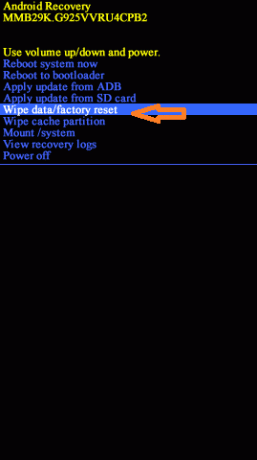
5. Εδώ, πατήστε Ναί στην οθόνη ανάκτησης Android.
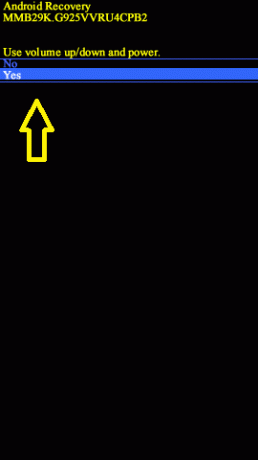
6. Τώρα, περιμένετε να γίνει επαναφορά της συσκευής. Μόλις τελειώσετε, το τηλέφωνο είτε θα επανεκκινήσει μόνο του είτε μπορείτε να πατήσετε Επανεκκινήστε το σύστημα τώρα, όπως φαίνεται παρακάτω.

Η επαναφορά εργοστασιακών ρυθμίσεων του Samsung Note8 θα ολοκληρωθεί μόλις εφαρμοστούν όλα τα προαναφερθέντα βήματα. Περιμένετε λοιπόν λίγο και μετά μπορείτε να αρχίσετε να χρησιμοποιείτε το τηλέφωνό σας.
Διαβάστε επίσης:Πώς να επαναφέρετε σκληρά το Samsung Tablet
Μέθοδος 2: Επαναφορά εργοστασιακών ρυθμίσεων του Samsung Galaxy Note 8 από τις ρυθμίσεις κινητού τηλεφώνου
Μπορείτε ακόμη και να επιτύχετε σκληρή επαναφορά του Galaxy Note 8 μέσω των ρυθμίσεων του κινητού σας ως εξής:
1. Για να ξεκινήσετε τη διαδικασία, μεταβείτε στο Εφαρμογές από την Αρχική οθόνη.
2. Εδώ, πατήστε Ρυθμίσεις.
3. Κάντε κύλιση προς τα κάτω στο μενού και θα δείτε μια επιλογή με τίτλο Γενική διαχείριση. Πατήστε πάνω του.

4. Τώρα, επιλέξτε Επαναφορά.
5. Πλοηγηθείτε στο Δημιουργία αντιγράφων ασφαλείας και επαναφορά.
6. Εδώ, πατήστε Επαναφορά εργοστασιακών ρυθμίσεων στη συνέχεια, πατήστε ΕΠΑΝΑΦΟΡΑ.
7. Τώρα, εισαγάγετε τον κωδικό πρόσβασής σας, εάν υπάρχει, και πατήστε το Διαγραφή όλων επιλογή, όπως τονίζεται παρακάτω.

Η διαδικασία επαναφοράς εργοστασιακών ρυθμίσεων θα ξεκινήσει τώρα και όλα τα δεδομένα τηλεφώνου θα διαγραφούν.
Συνιστάται:
- Πώς λειτουργεί η ασύρματη φόρτιση στο Samsung Galaxy S8/Note 8;
- Δημιουργήστε έναν λογαριασμό Gmail χωρίς επαλήθευση αριθμού τηλεφώνου
- Πώς να διορθώσετε τη σημείωση 4 που δεν ενεργοποιείται
- Πώς να βγείτε ζωντανά στο Discord;
Ελπίζουμε ότι αυτός ο οδηγός ήταν χρήσιμος και μπορέσατε επαναφέρετε το Samsung Galaxy Note 8. Εάν έχετε απορίες ή προτάσεις σχετικά με αυτό το άρθρο, μην διστάσετε να τις αφήσετε στην ενότητα σχολίων.